
- Unsa nga paagi sa download Windows 7 ISO (alang lamang sa Retail mga bersiyon, sa yawe produkto. Ang keyless yawe gihulagway dinhi sa ubos.)
- Loading Windows 8 ug 8.1 sa Media Paglalang Himan
- Unsa nga paagi sa download Windows 10 ISO paggamit sa Media Paglalang Himan o walay mga programa
- Unsa nga paagi sa download Windows 10 Enterprise (pagsulay nga bersyon sa 90 ka adlaw)
Ang ubang mga kapilian alang sa download pagsulay bersyon sa mga sistema usab nga gihulagway. Karon karon kini nadiskobrehan sa usa ka bag-o nga paagi (na sa duha ka) Download orihinal nga mga larawan sa ISO Windows 7, 8.1 ug Windows 10 64-gamay ug 32-gamay sa lain-laing mga edisyon ug sa lain-laing mga pinulongan, lakip na sa mga Russian nga pinulongan, nga akong pagdali sa bahin ( sa dalan, ako mangutana ug sa pagbasa sa mga magbabasa sa Paggamit Buttons Social. Networks). Sa ubos mao ang usa usab ka video pagtudlo sa niini nga paagi.
Ang tanan nga orihinal nga mga tamboanan ISO alang sa download sa usa ka dapit
Sa mga tiggamit nga download Windows 10 masayud nga kini mao ang posible nga sa pagbuhat niini dili lamang pinaagi sa Media Paglalang Tool utility, apan usab sa usa ka linain nga panid sa pag-download ISO. GUSTO: Kon imong gikinahanglan aron sa download ISO Windows 7 maximum, propesyonal nga, sa balay o sa inisyal nga, unya dayon sa manwal, diha-diha dayon human sa unang video adunay usa ka simple ug pagpuasa nga bersyon sa sa mao gihapon nga pamaagi.
Karon kini mibalik nga uban sa tabang sa sa mao gihapon nga panid nga imong mahimo download dili lamang sa Windows 10 ISO, apan usab sa mga larawan sa Windows 7 ug Windows 8.1 sa tanan nga editor (gawas Enterprise) ug alang sa tanan nga gisuportahan pinulongan, lakip na ang Russian.
Ug karon kung giunsa kini buhaton. Una sa tanan, adto sa sa site https://www.microsoft.com/ru-ru/software-download/windows10iso/. Sa samang panahon, ang paggamit sa usa sa mga moderno nga browsers - Google Chrome ug sa uban base sa chromium, Mozilla License, Edge, Safari sa OS X).
Update (Hunyo 2017): Ang pamaagi sa gihulagway nga porma mihunong sa pagtrabaho. Pipila ka dugang nga opisyal nga mga paagi wala makita. Mga. Ang tanan nga sa mao usab nga sa opisyal nga website mao ang anaa alang sa 10-ki ug 8, apan 7 dili na.
Update (Pebrero 2017): Ang espesipikong panid, kon ikaw moadto sa kini gikan sa ilalum sa Windows, nahimong giusab ang direksyon sa ngadto sa download "Update Tool" (ISO mao ang gikuha sa katapusan sa address). Unsa nga paagi sa pagkuha sa tibuok - sa detalye sa ikaduha nga paagi sa niini nga panudlo, moabli sa usa ka bag-o nga tab: https://remontka.pro/download-windows-10-iso-microsoft/
Mubo nga sulat: Kaniadto, kini nga bahin sa usa ka lain nga Microsoft Techbench panid, nga nawala gikan sa opisyal nga site, apan ang mga screenshots sa artikulo nagpabilin tukma gikan sa TechBench. Kini wala makaapekto sa diwa sa mga lihok ug sa gikinahanglan nga mga lakang aron sa download, bisan sa usa ka medyo lain-laing mga mga panid.
Click sa bisan unsa nga walay sulod nga panid nga dapit uban sa matarung nga mouse button ug i-klik "Check ang butang", "ipakita ang aytem code" o sa sama nga butang (agad sa bagahan, ang atong tumong mao ang sa pagtawag sa mga console, ug sukad sa yawe kombinasyon mahimong magkalahi sa lain-laing mga browsers, nga nagpakita sa maong paagi). Human sa pag-abli sa mga bintana sa panid code, sa pagpangita ug pagpili sa mga Makapahupay tab (Makapahupay).
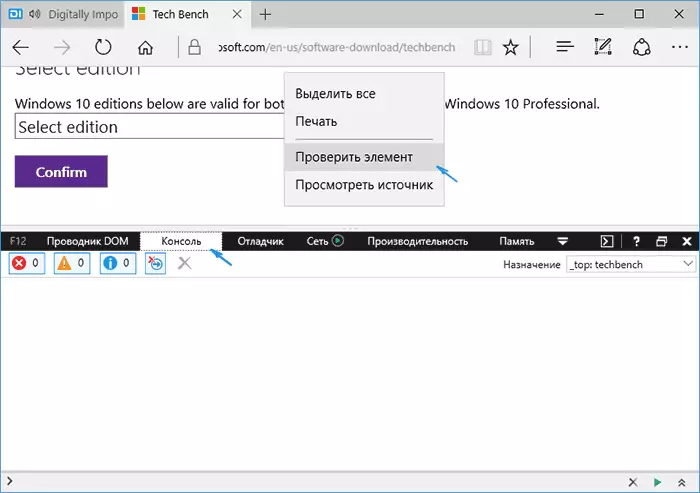
Sa usa ka linain nga tab, bukha ang mga site http://pastebin.com/ehrjzbsv ug pagkopya sa code gikan niini, nga gihawasan sa ikaduhang bintana (sa ubos, ang Hilaw nga Paste Data butang). ako dili sa pagtawag sa mga code: Ingon sa halayo ingon nga ako nasabtan, kini giedit mga kausaban gikan sa Microsoft, ug dili ako pagkatulog alang niini nga mga mga kausaban. Ang mga awtor sa script - wzor.net, dili ako ang responsable alang sa iyang buhat.
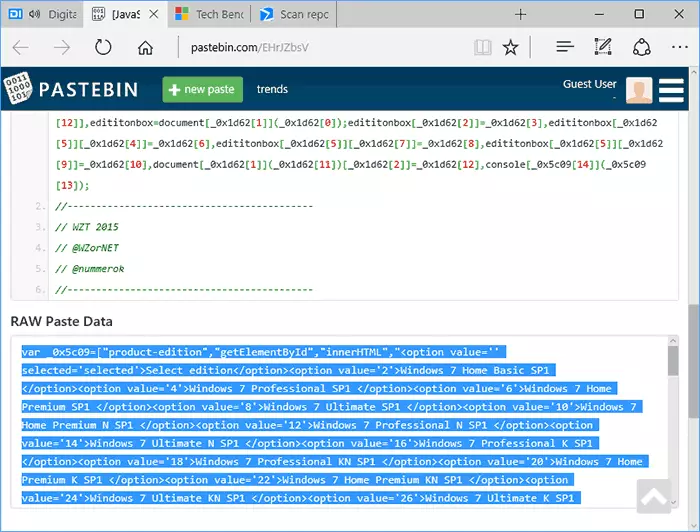
Pagbalik ngadto sa tab sa ISO Windows 10 download nga pahina ug gisukip sa code gikan sa exchange buffer ngadto sa console input linya, unya sa pipila ka mga browsers kini igo na nga press "PAGSULOD", sa pipila ka - "Play" button sa pagsugod sa pagtuman sa script .

Diha-diha dayon human sa pagpatay, imong makita nga ang pagpili hilo sa operating sistema alang sa downloading sa website Microsoft Techbench nausab, ug ang mga mosunod nga mga sistema sa anaa sa listahan:
- Windows 7 SP1 Maximum (Ultimate), sa balay nag-unang mga, propesyonal nga, sa balay gitunol, maximum, x86 ug x64 (gamay pagpili mahitabo na sa diha nga loading).
- Windows 8.1, 8.1 alang sa usa ka pinulongan ug propesyonal nga.
- Windows 10, lakip na sa usa ka matang sa piho nga bersiyon (Education, alang sa usa ka pinulongan). Mubo nga sulat: Sama Windows 10 naglangkob sa mga propesyonal ug sa balay edisyon sa larawan, ang pagpili mahitabo sa diha nga-instalar.
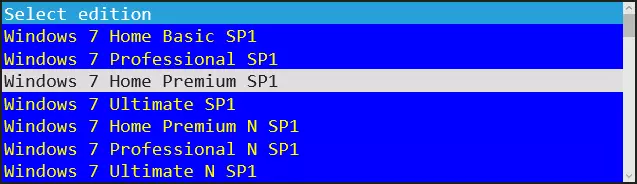
Ang Console mahimong sirado. Human nga, sa pag-download sa gitinguha ISO larawan uban sa Windows:
- Pagpili sa gitinguha nga bersyon ug i-klik ang "Palig-ona ang" button. Ang tseke bintana makita, makahatag sa usa ka pipila ka mga minuto, apan kasagaran mas paspas.
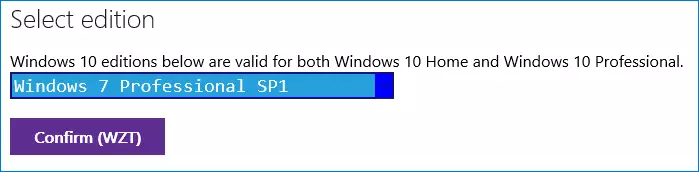
- Pagpili sa pinulongan pinulongan ug i-klik Palig-ona ang.
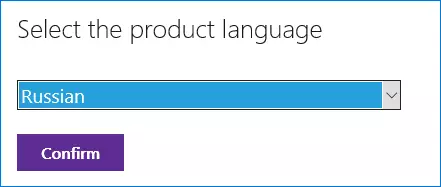
- Download sa ISO larawan sa gitinguha nga bersyon sa Windows sa imong computer, ang sumpay mao ang balido 24 ka oras.
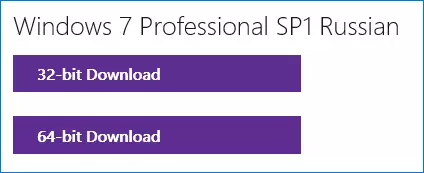
Sunod, video uban sa usa ka pagpasundayag sa manwal loading sa orihinal nga mga larawan, ug sa tapus kini mao ang lain nga mga kapilian alang sa mao usab nga paagi, simple alang sa tiggamit novice.
Unsa nga paagi sa pag-download sa ISO Windows 7, 8.1 ug Windows 10 gikan sa opisyal nga site (sa sayo pa - uban sa Microsoft Techbench) - Video
Ubos mao ang sama nga butang, apan sa format sa video. Usa ka mubo nga sulat: Kini nag-ingon nga walay maximum Russian nga alang sa Windows 7, apan sa pagkatinuod kini mao ang: lang ako gipili Windows 7 A Ultimate, ug kini mao ang lain-laing mga bersiyon.Unsa nga paagi sa pag-download sa ISO Windows 7 gikan sa website sa Microsoft nga walay usa ka script ug mga programa
Dili ang tanan andam na sa paggamit sa mga programa sa third-party o dili mahinungdanon JavaScript sa pag-download sa orihinal nga mga larawan ISO gikan sa Microsoft. Adunay usa ka paagi sa pagbuhat niini ug wala ang ilang paggamit, ikaw kinahanglan sa paghimo sa sa mga mosunod nga mga lakang (usa ka panig-ingnan alang sa Google Chrome, apan susama sa kadaghanan sa ubang mga browsers):
- Lakaw ngadto sa https://www.microsoft.com/ru-ru/software-download/windows10iso/ sa opisyal nga website Microsoft. I-UPDATE 2017. : Ang espesipikong panid misugod sa ibalhin sa laing direksiyon sa tanan nga mga browsers sa Windows ngadto sa laing panid, uban sa download sa mga update himan (walay ISO sa address bar), sa unsa nga paagi sa paglikay sa - sa detalye sa ikaduha nga pamaagi dinhi https://remontka.pro/download- mga tamboanan-10-mao ang Microsoft / (abli sa usa ka bag-o nga tab).
- Right-click sa ibabaw sa uma "Pagpili Release", ug unya ang View Code Context menu item.
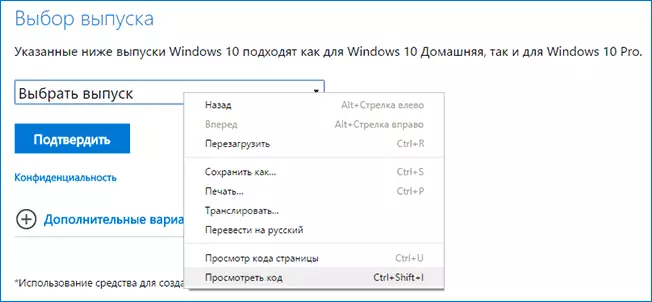
- Usa ka developer console sa usa ka hinalad nga pinili nga tag-abli, abli kini (sa wala udyong).
- I-klik sa ikaduhang (human sa "pinili nga pagpagawas") pinaagi sa Option sa matarung-click ug pilia ang Edit AS HTML. O kaduha click sa gidaghanon bungat sa "Bili ="
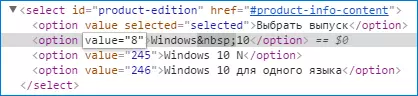
- Kay sa usa ka gidaghanon sa Value, hingalan sa uban nga mga (listahan sa ubos). Press Pagsulod ug sa pagsarado sa console.
- Pilia ang "Pagpili pagpagawas" listahan lamang nga "Windows 10" (unang butang), nagpamatuod, ug dayon - sa mga gitinguha nga pinulongan ug sa pagkumpirma pag-usab.
- Download sa gitinguha ISO Windows 7 x64 o x86 (32-gamay) larawan.
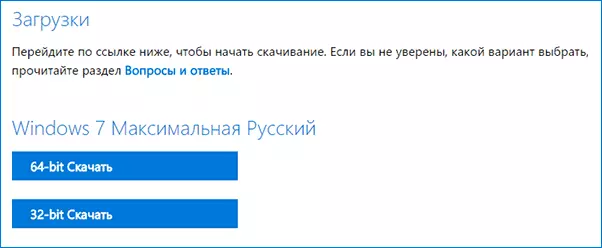
Ang mga prinsipyo nga imong gusto sa hingalan alang sa mga nagkalain-laing mga bersyon sa orihinal nga Windows 7:
- 28 - Windows 7 inisyal nga SP1
- 2 - Windows 7 Home Basic SP1
- 6 - Windows 7 home paryente SP1
- 4 - Windows 7 Professional SP1
- 8 - Windows 7 Maximum (Ultimate) SP1
Ania ang ingon nga sa usa focus. Manghinaut ko nga kini mahimong mapuslanon alang sa download sa gitinguha nga mga bersyon sa mga apod-apod sa mga operating system. Ubos mao ang mga video, sa unsa nga paagi sa pag-download Windows 7 Ultimate sa Russian nga sa niini nga paagi, kon ang usa ka butang nga patayng dili matukib nga gikan sa kanhi nga gihulagway lakang.
Microsoft Windows ug sa Office Iso Download Himan
Na human sa dalan sa pag-download sa mga orihinal nga mga larawan Windows, nga gihulagway sa ibabaw, mao ang "bukas ngadto sa kalibutan", usa ka libre nga programa nga nagpakita nga ang automating niini nga proseso ug dili nga nagkinahanglan sa user sa pagsulod sinulatan sa browser console - Microsoft Windows ug sa Office Iso Download Tool. Sa kasamtangan nga panahon (Oktubre 2017), ang programa nga adunay usa ka Russian nga pinulongan interface, bisan tuod sa mga screenshots samtang Iningles).
Human sa sugod sa programa, lang kinahanglan nga kamo sa pagpili nga bersyon sa Windows nga ikaw interesado sa:
- Windows 7.
- Windows 8.1.
- Windows 10 ug Windows 10 Insider Preview
Human niana, maghulat sa usa ka mubo nga panahon sa diha nga ang mao usab nga pahina nga loaded ingon sa manwal nga paagi, uban sa mga downloads sa mga pinili nga mga OS, sa tapus nga ang mga lakang nga tan-awon nga pamilyar:
- Pagpili sa Windows Editor
- Pagpili Pinulongan

- Download sa bersyon sa Windows 32-gamay o 64-gamay (lamang sa 32-gamay nga bersyon mao ang anaa alang sa pipila ka mga edisyon).
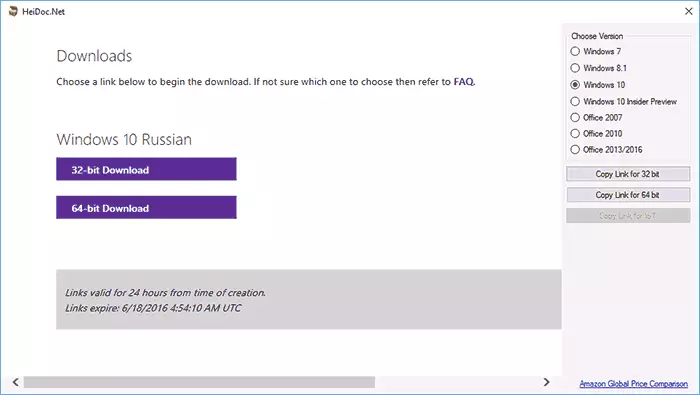
Ang tanan nga labing gipangayo nga tipikal nga mga imahe mao ang Windows 10 Pro ug home (inubanan sa usa ka ISO) ug magamit nga pag-download, ingon nga mga bersyon, ingon, uban pang mga bersyon ug mga bersyon sa sistema.
Usab, sa paggamit sa mga button sa too nga (Copy Link) buton, mahimo nga kopya sa mga sumpay ngadto sa pinili nga larawan sa clipboard ug sa paggamit sa inyong mga himan sa pag-download niini (ug usab sa pagsiguro nga ang download mahitabo gikan sa website sa Microsoft).
Makapainteres, sa programa, dugang sa mga imahe sa Windows, adunay mga imahe sa Office 2007, 2010, 2013-2016, nga mahimo usab nga kinahanglanon.
Mahimo nimo i-download ang Microsoft Windows and Office ISO Download Tool gikan sa Opisyal nga Website (sa panahon sa pagsulat sa materyal, ang programa limpyo, apan ayaw kalimti ang pag-check sa mga na-download nga mga file sa Virusotal).
Aron masugdan ang kinahanglan nimo .Net Framework 4.6.1 (Kung adunay Windows 10, unya naa na). Usab sa gitakda nga panid adunay usa ka bersyon sa programa nga "Bersyon sa Panulundon alang sa .net Framework 3.5" - I-download kini aron magamit sa mga tigulang nga OS nga adunay kalabotan.
Kini mao, sa karon, ang labing kaayo nga mga paagi aron ma-download ang orihinal nga ISO sa Windows. Ikasubo, kini nga mga paagi matag karon ug unya nga naglangkob sa Microsoft mismo, mao nga sa panahon sa pagpatik nga kini eksakto, ug kung kini molihok sa unom ka bulan - dili ako moingon. Ug, pahinumduman ka namon, niining higayona gihangyo ko ikaw nga ipaambit ang artikulo, ingon kanako nga kini hinungdanon.
